لقد استخدمت Firefox كمتصفح الويب الأساسي الخاص بي لـسنوات. إنها سريعة وعملية إلى حد ما ، ولكن لسبب ما خلال آخر تحديثاتها القليلة ، لم تتطور الأمور جيدًا ، ولم يترك لي أي خيار آخر سوى إجراء التبديل الدائم إلى Google Chrome. وأنا سعيد لأنني فعلت. يعد Chrome أسرع من Firefox ويحتوي ببساطة على مزيد من الإضافات ودعم مطورين أفضل. ومع ذلك ، إذا كان هناك شيء واحد أتمنى أن يستعيره Chrome من Firefox ، فهو تكديس علامات التبويب. بشكل عام ، عند فتح العديد من علامات التبويب في Chrome ، على سبيل المثال ، يقوم المستعرض بتقليص أحجام علامات التبويب إلى درجة أن عنوان الصفحات لم يعد مرئيًا فوق علامات التبويب. من ناحية أخرى ، يقوم Firefox بتقليص حجم علامة التبويب إلى حالة محددة مسبقًا فقط ، ويتم تكديس أي علامة تبويب جديدة من تلك النقطة على الجانب الأيمن ، إلى جانب سهم صغير يتيح لك التنقل بسهولة بين علامات التبويب المفتوحة. اليوم ، سنقوم بمشاركة برنامج تعليمي صغير يوفر وظائف "علامات تبويب مكدسة" مماثلة لمتصفح Chrome.
إذا ألقيت نظرة على لقطة الشاشة أدناه ،ستلاحظ كيف قام Chrome بالفعل بتقليص علامات تبويب متعددة في نافذة التصفح ، مما يجعل من الصعب تحديد علامة تبويب ، ناهيك عن إغلاقه. بالطبع ، يمكن للمرء النقر فوق علامة تبويب ثم الضغط على زر الإغلاق إذا احتاج الأمر ، ولكن ما الفائدة؟
على الجانب المشرق ، يتمتع Chrome بتجميع علامات التبويبالوظائف ، ولسبب ما ، قامت Google بإخفائها في صفحة علامات Chrome. إذا كنت تريد تمكين هذه الميزة ، فاتبع الخطوات المذكورة أدناه.

أولاً ، انتقل إلى صفحة علامات Chrome عن طريق الكتابة الكروم: // الأعلام / في شريط العناوين واضغط على Enter. سيؤدي هذا إلى فتح وحدة التحكم بتجربة Flags التي تحتوي على العديد من الميزات التجريبية التي لا يتم تمكينها افتراضيًا في Chrome.
الآن اضغط على Ctrl + F على لوحة المفاتيح واكتب "علامات تبويب مكدسة" (بدون علامات اقتباس) في شريط البحث للتمييز نافذة علامات مكدسة الخيار ، وانقر فوق "تمكين" كما هو موضح في لقطة الشاشة أدناه.
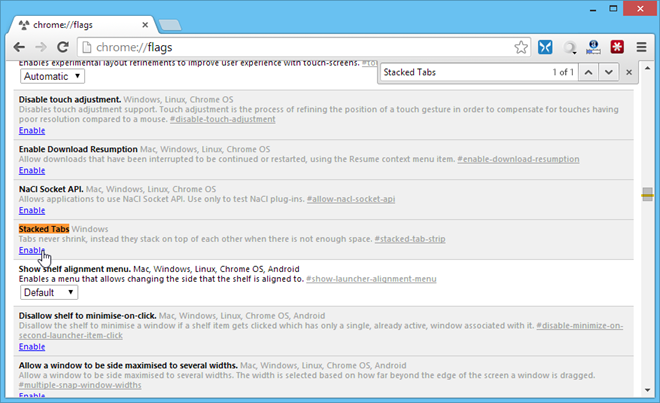
سيطالبك Chrome بإعادة تشغيل المتصفح لـالتغييرات حيز التنفيذ. انقر فوق الزر "إعادة التشغيل الآن" وبمجرد إعادة فتح Google Chrome ، فسيتم تمكين ميزة علامات التبويب المكدسة على غرار Firefox أيضًا.
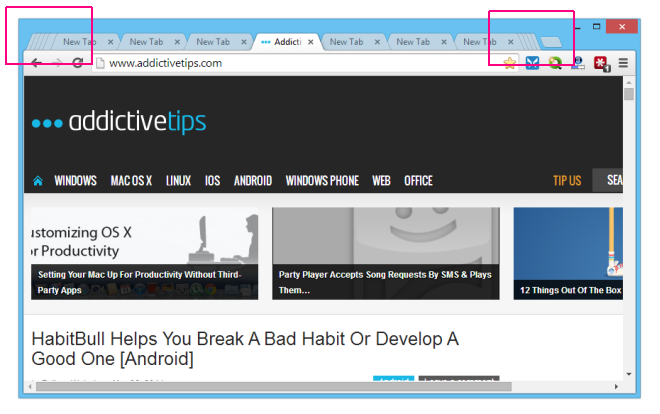













تعليقات